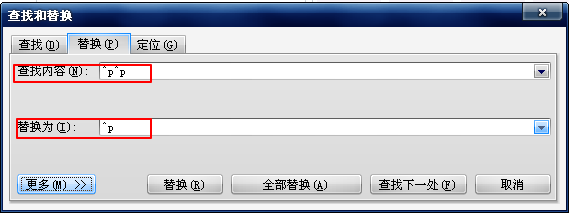【MS Office 使用技巧】Word文档删除多余空行
1、用MS Office Word 2010打开文档。从截图中我们可以看到很多多余的空行。

2、我们可以用Word的【替换】功能进行快速地去除这些空格。在Office中出现的弯箭头标记叫做段落标记,也叫硬回车。

3、第一步:在【开始】选项卡中的【编辑】组中找到【替换】按纽,点击【替换】按钮,打开【查找和替换】对话框。
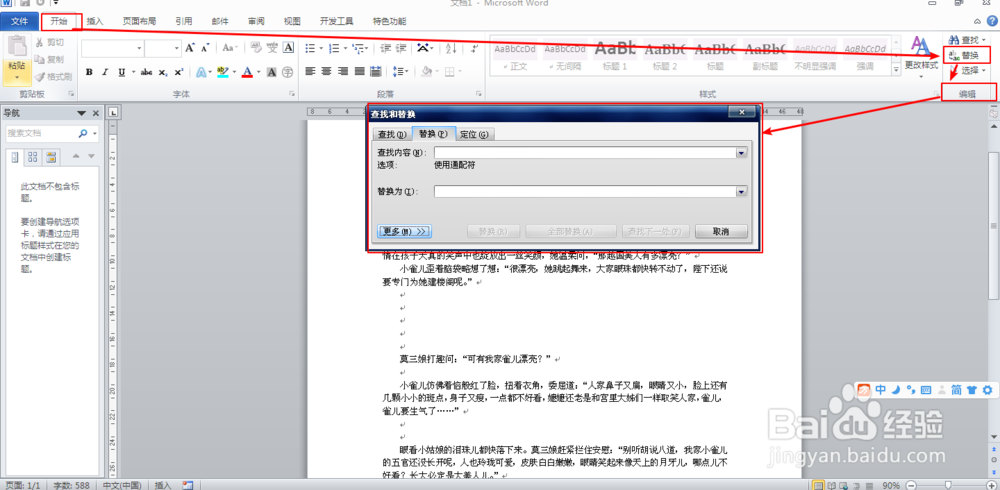
4、第二步:在【查找和替换】对话框中,鼠标定位在【查找内容】框的位置,点击【更多】扩展【查找和钣伊帝藻替换】对话框,然后点击【特殊格式】——【段落标记】,进行两次操作输入两次”段落标记“。
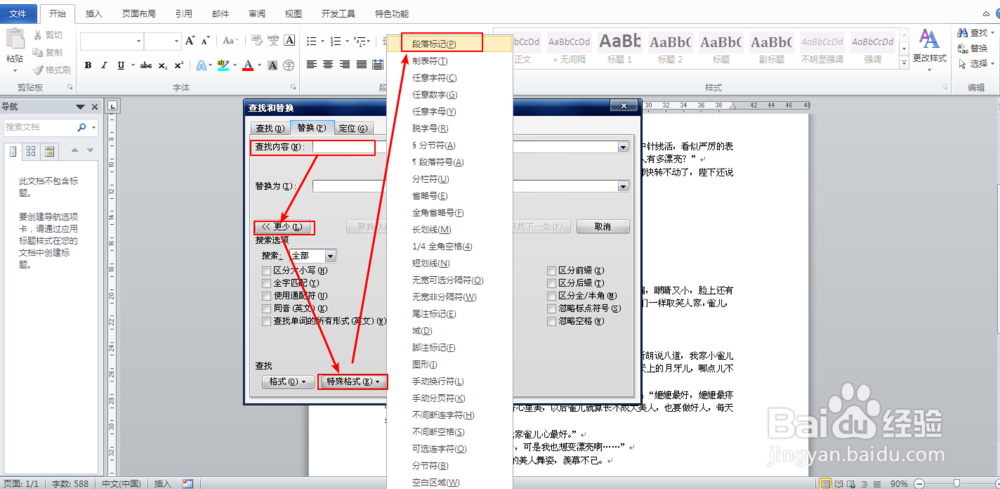
5、第三步:鼠标定位在【替换为】框中,再次点击【特殊格式】——【段落标记】,这次点击一次输入一次”段落标记“就够了。
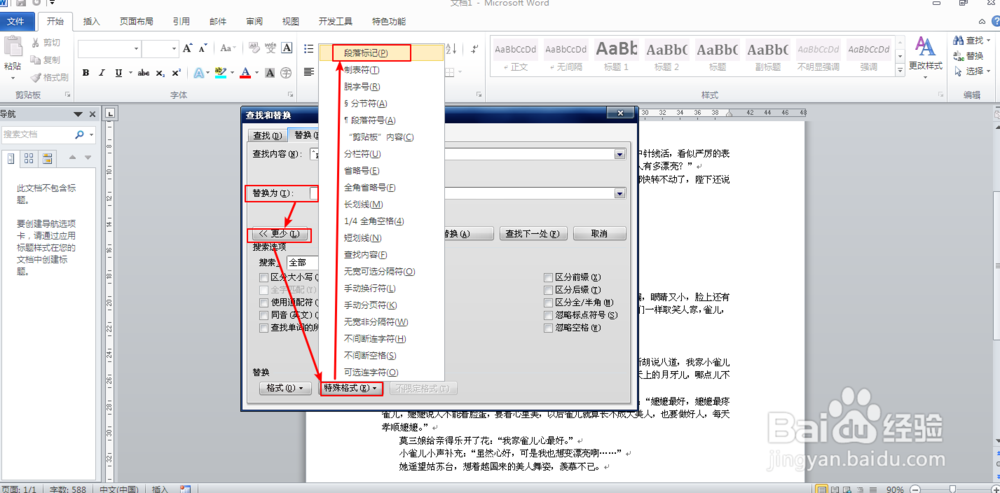
6、第四步:点击【全部替换】按钮,此时会出现替换次数的提示框,点击【确定】。
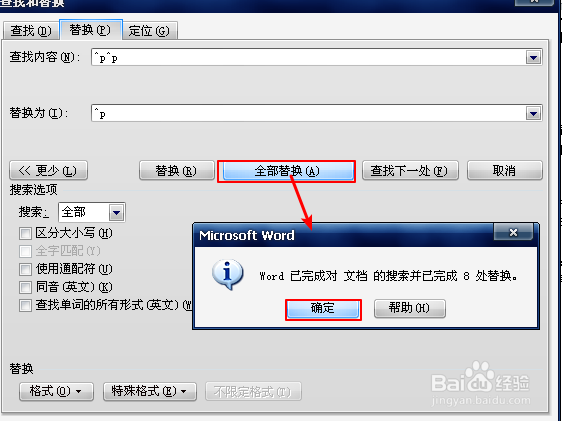
7、第五步:若还有未替换的部分,则继续进行上一步操作,直到出现提示”Word已完成对 文档 的搜索并已完成1处替换“为止。
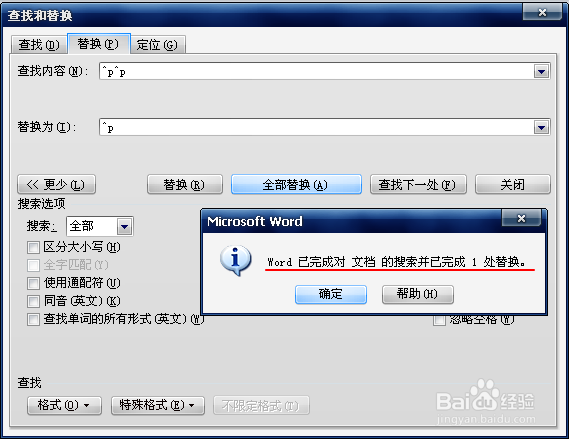
8、第六步:点击【确定】,关闭【查找和替换】对话框,完成整个操作。此时发现所有多余的空行都消失了。
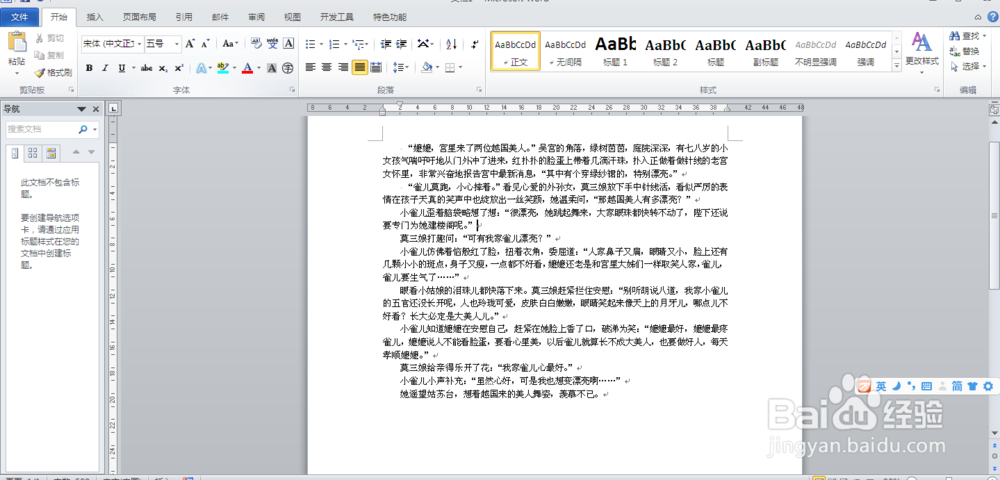
9、在上述操作中我们发现,所谓的删除多余的空行就是,把两个及以上连续的段落标记替换为一个段落标记,而在Word中段落标记的代码是【^p】,所以我们也可以直接在【查找内容】框中输入【^p^p】,在【替换为】框中输入【^p】,以达到同样的效果。